Windows 10 es un sistema operativo en constante evolución, y cada pocos meses recibe nuevas características mediante grandes actualizaciones como la Anniversary o la Creators. Pero antes de que estas novedades sean lanzadas al gran público, Microsoft primero las prueba a nivel interno ayudándose de un ejército de voluntarios.
Se trata de los integrantes de Microsoft Insider, un programa de betatesters en el que cualquiera puede registrarse para recibir versiones preliminares de Windows 10 y probarlas en busca de fallos y errores. Si nunca has oído hablar de este tipo de cosas, hoy vamos a explicarte cómo está diseñado este programa de betas, qué ventajas tiene y cómo puedes entrar a formar parte de él.
Qué es y cómo funciona Windows Insider
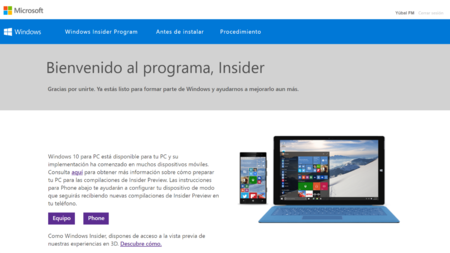
A los betatesters de este programa se les llaman los Windows Insiders, y las diferentes builds o versiones preliminares del sistema operativo que se difunden por él son las Insider Previews. Este sistema fue anunciado en septiembre del 2014, cuando Microsoft desveló el nombre y las características de Windows 10.
De él dijeron que sería un sistema operativo colaborativo, ya que permitirían que la comunidad formase parte de su desarrollo. La piedra angular que haría posible esta filosofía sería precisamente su comunidad de Insiders, y hasta la fecha siguen siendo quienes reciben y prueban todas las nuevas funciones antes que nadie.
Es una manera de trabajar muy parecida a la de otras plataformas como GNU/Linux, que también delegan en la comunidad con una serie de betas. Con las opiniones y experiencias de uso de los usuarios Microsoft le va dando forma a las nuevas características que quiere incluir en su sistema operativo, y también las utiliza para depurar sus posibles fallos y bugs.
Pero como no todos los usuarios están dispuestos a correr los mismos riesgos a la hora de probar versiones beta, Microsoft tiene dividido el programa en diferentes "anillos". Cada uno representa un nivel diferente de estabilidad, pasando desde las versiones alpha menos estables hasta las betas que ya han sido probadas por quienes utilizan los anillos anteriores.
Microsoft tiene en su programa Insider un total de seis anillos, donde tres de ellos son sólo para uso interno de empleados. En el Canary Ring los desarrolladores de Microsoft proponen y prueban por primera vez las nuevas funciones. Al Windows and Devices Group Ring van las aprobadas en fase Canary, y una vez aprobadas allí se llevan al Microsoft Ring donde, además de los desarrolladores, el resto de empleados de Microsoft también puedan probarlas.
Una vez una actualización pasa por estas tres fases alpha llegan los tres anillos públicos para integrantes del programa Insider. El Anillo Rápido es el más inestable y el que más movimiento tiene, y el Anillo Lento es un punto intermedio al que van sólo las más estables. Por último tenemos el anillo Release Preview, donde los Insiders recibirán las próximas actualizaciones acumulativas de la versión estable poco antes de su lanzamiento oficial.
Aquí tienes que tener en cuenta una cosa. Cuanto más inestable sea el anillo más cantidad de builds o versiones beta recibirá. Por ejemplo, al anillo rápido llegarán muchas más actualizaciones que en el lento, pero cuando te lleguen a este último sabrás que ya han sido pulidas y funcionan con bastante corrección. Por último, las Release Preview casi no recibirán builds, aunque días antes de que se lance una gran actualización la recibirás allí para que puedes probarla.
Ventajas y desventajas de probar sus betas
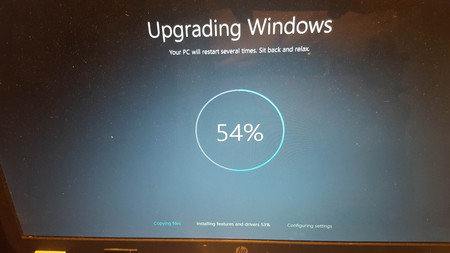
Formar parte de esta comunidad de usuarios tiene ciertas ventajas, aunque también alguna que otra desventaja. En cualquier caso, estas últimas son mayores o menores dependiendo del anillo del que te bajes las actualizaciones.
La primera ventaja es que serás una de las primeras personas en probar cada nueva función que se esté preparando para Windows 10. Por ejemplo, a pocos meses de que llegue la Creators Update, prácticamente todas las novedades están ya implementadas en los anillos del programa Insider, por lo que sus usuarios están probando la mayoría de las novedades que traerá.
La segunda ventaja de más peso es que siendo miembro del programa Windows Insider tienes Windows gratis. A Microsoft no le importa que no hayas pagado la licencia de Windows, y una vez que te inscribas podrás descargarte desde su web las ISOs de la última build disponible dentro del programa de betas.
Con la Release Preview puedes tener Windows 10 gratis casi sin correr riesgos
De hecho, el último anillo casi estable Release Preview es una muy buena alternativa para poder utilizar Windows 10 gratis casi sin correr riesgos. Aunque en el casi está la cuestión, porque el Windows gratis sólo lo tendrás mientras utilices las Insider Previews, y en ningún momento podrás pasar a utilizar las versiones definitivas del resto de usuarios que han pagado por la licencia.
Y la tercera ventaja es la satisfacción personal que te pueda dar estar ayudando a mejorar tu sistema operativo. Las builds Insider incluyen un sistema de feedback en el que podrás hacerle llegar a Microsoft cualquier error o fallo que encuentres. Más productivo desde luego que ponerles luego a parir por él en redes sociales.
En cuanto a las desventajas las principales son dos. Por un lado está la inestabilidad, puesto que no dejan de ser versiones en fase beta del sistema que pueden incluir errores más o menos serios dependiendo del anillo elegido, e incluso podría darse la posibilidad de que determinadas aplicaciones o herramientas no funcionen correctamente.
La inestabilidad de las builds en fase beta puede ser un problema.
Además de eso, también puede ser un inconveniente que algunos anillos como el rápido reciban actualizaciones cada semana o dos semanas. Esto te obligará a estar continuamente actualizando tu ordenador, con los cambios y reinicios de configuraciones que esto puede llegar a suponer.
En definitiva, no es recomendable utilizar en el equipo que utilices para trabajar las builds del programa de Windows Insider, ya que en cualquier momento te puede interrumpir una actualización o un bug que no te deje realizar con normalidad tus tareas del día a día. En cualquier caso, si eres de naturaleza curiosa y quieres ser el primero en probar las novedades de Windows 10 la aventura puede ser interesante.
¿Cómo puedo participar?
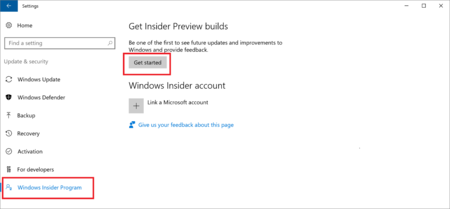
Para participar en el programa Windows Insider, lo primero que tienes que hacer es ir a su página web, pulsar sobre Comenzar y entrar con tu cuenta de correo de Microsoft para registrarte en el programa. A continuación deberás asegurarte de tener Windows 10 actualizado con la Anniversary Update. Si no lo tienes actualizado, entra en la página de descargas para bajar e instalar la herramienta de actualización.
Con estos dos pasos dados, ve al menú Configuración y entra en Actualizaciones y seguridad, donde a la izquierda verás una pestaña con el nombre Programa Windows Insider. En esa página se te avisará de que estás a punto de iniciar el proceso de descarga de las versiones Insider Preview de Windows 10.
Pulsa sobre Comenzar y pasarás a otra pantalla con otro aviso de que estás a punto de pasar a instalar una versión preliminar del sistema operativo. Dale a Siguiente y sigue todos los pasos que te vayan pidiendo. Al completar el proceso, Windows 10 automáticamente te meterá en el canal Release Preview, pero en esa misma ventana en la que te has registrado podrás cambiar la configuración para elegir el anillo rápido o el lento.
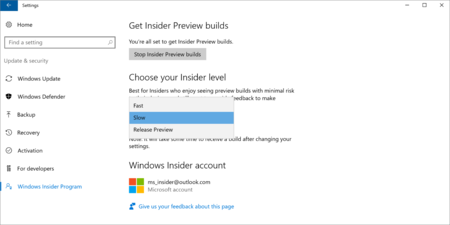
Una vez seguidos estos pasos Microsoft te registrará en su base de datos de colaboradores, en 24 horas te debería llegar la primera actualización con la última build que haya sido lanzada en el anillo que hayas seleccionado. Esta se realizará mediante Windows Update como si de una actualización convencional se tratase.
En el caso de que tengas otro sistema operativo y/o simplemente quieras la ISO porque prefieres instalarlo desde ahí o tienes un ordenador recién formateado, en la web Windows Insider Preview Downloads, debajo del todo donde pone Select Edition, podrás elegir diferentes versiones de las últimas builds publicadas en 32 o 64 bits.
Una vez tienes instalada tu versión de pruebas, tendrás disponible en el ordenador la aplicación Centro de opiniones, que también puedes instalar en las versiones estables. En ella podrás reportar los fallos, problemas u opiniones respecto a las nuevas funciones que estés probando. Esa es tu parte del trato, la de ayudar con tu opinión.
En Genbeta | Si quieres actualizar a Windows 10 totalmente gratis, todavía puedes hacerlo






Ver 3 comentarios
3 comentarios
sertin
Solo una correción, la primer gran actualizacion es "Aniversario" no "Universal".
monedit
Después de la actualización pierdo mucha información que tenía en el MT4 y MT5 ya que trabajo en la Internet como Daytrader.